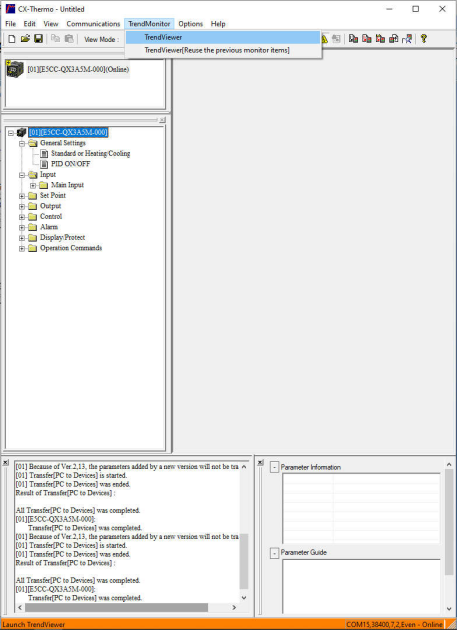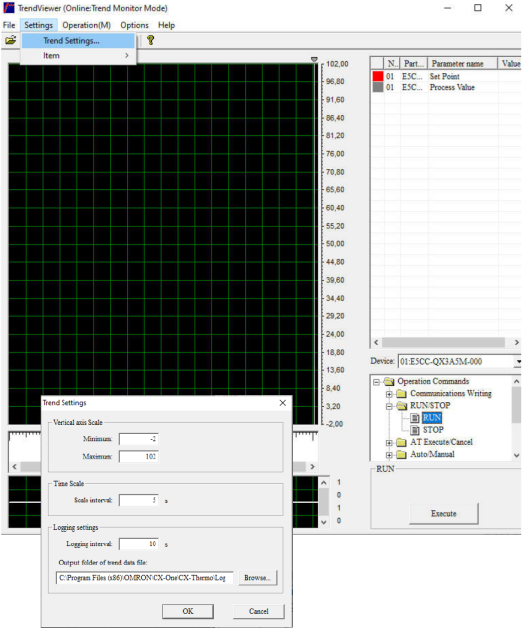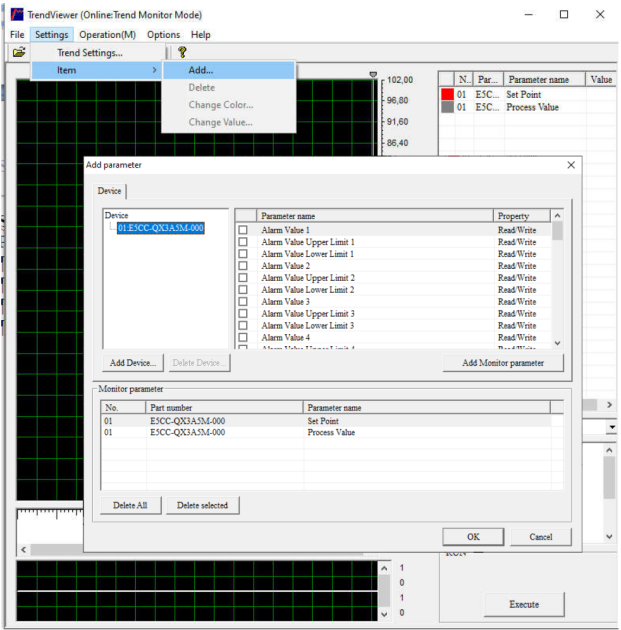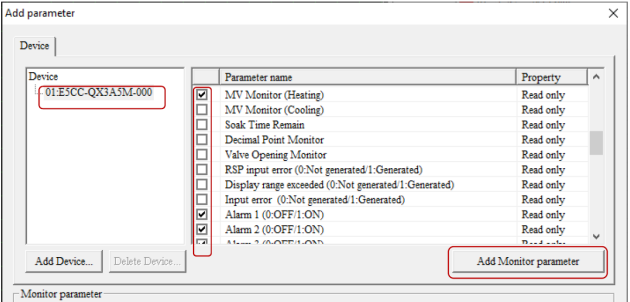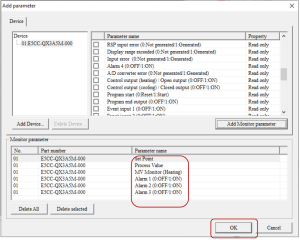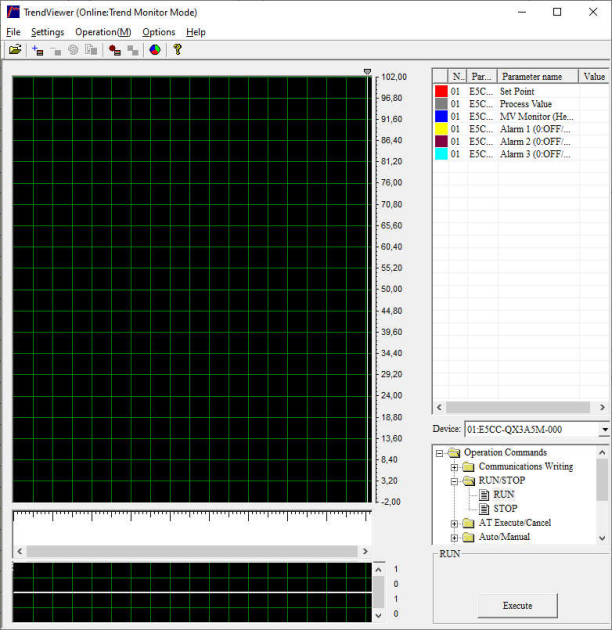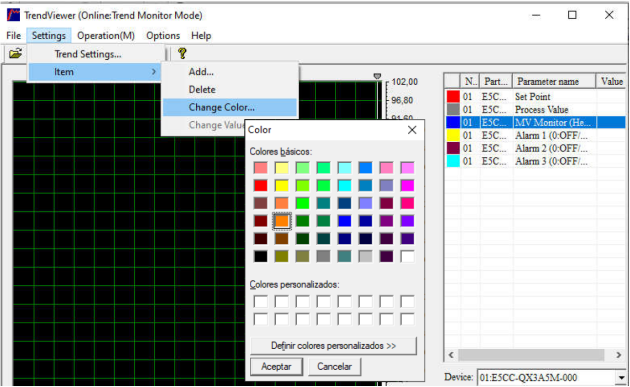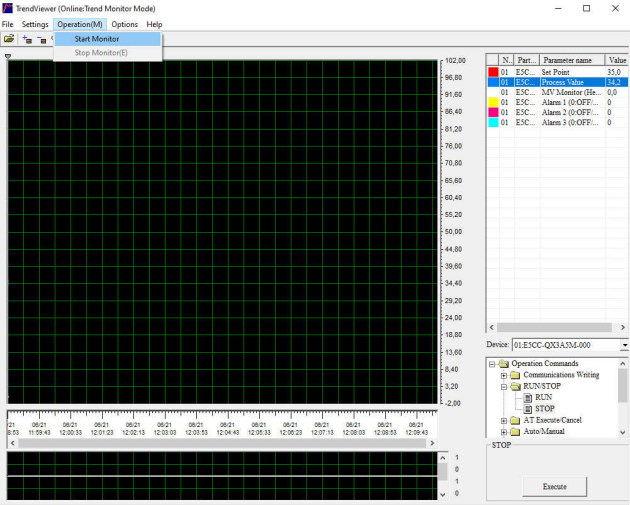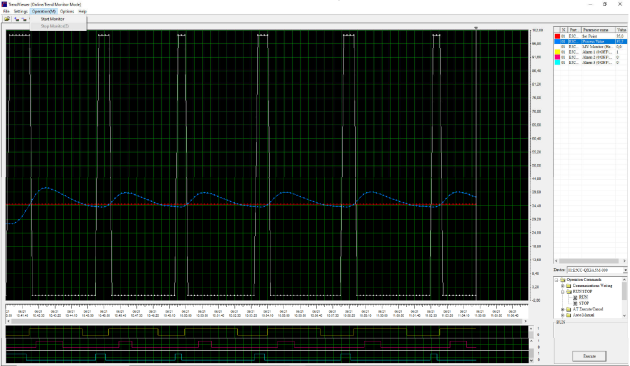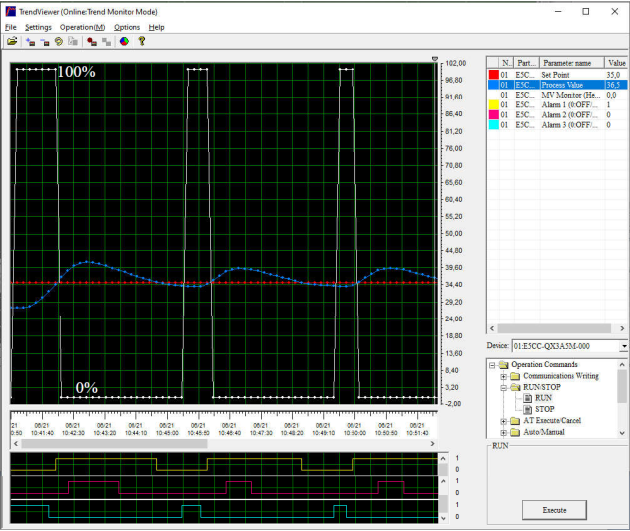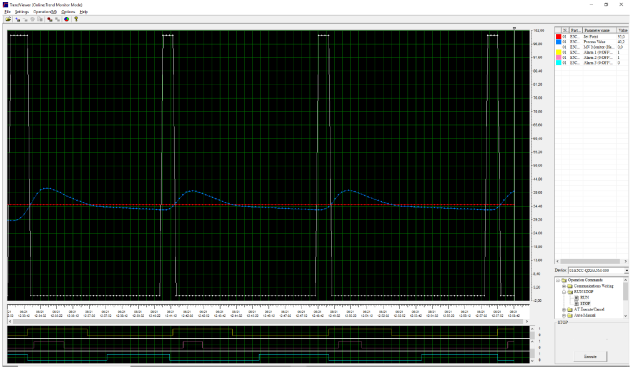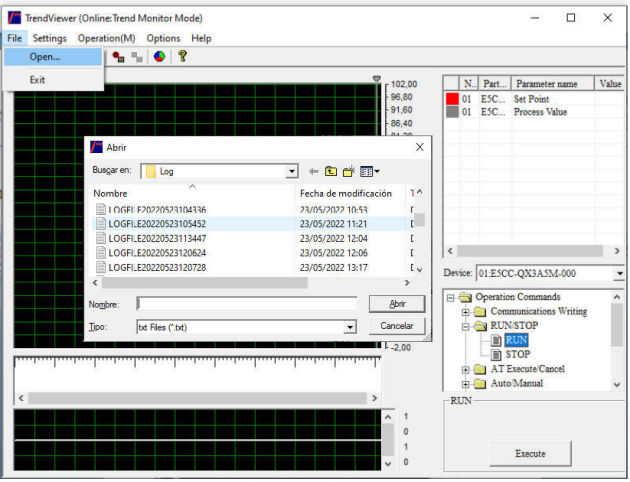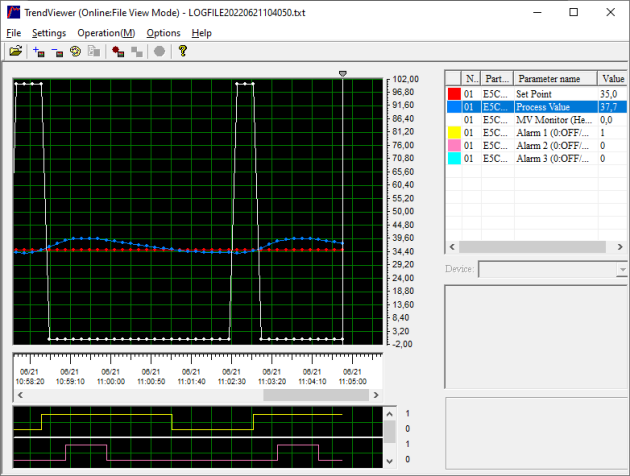TrendMonitor \ TrendViewer
Une fois que tous les paramètres pour le contrôle ON/OFF ont été chargés dans le contrôleur E5CC, il
commencera à effectuer le contrôle de la température. Affiche la LED d'arrêt, passez-la en mode RUN en
exécutant la commande RUN (comme expliqué à la page RUN/STOP) ou à partir de l'écran de surveillance lui même.
INDICATIONS AFFICHÉES SUR L'ÉCRAN
ºC = degrés Celsius
PV= 29,6 (valeur process : température process)
SV= 35.0 (valeur de consigne : température de consigne souhaitée)
SUB3 = Alarm3 active (Prise Alarm3 ouverte, 0Vdc) (autres leds : SUB1/SUB2)
OUT1 = Sortie 1 active = Résistance chauffante (autres leds : STOP)
CMW = réécriture de communication (communication active)
En fonction de la régulation et des températures obtenues, le système de contrôle activera et désactivera sa sortie et ses alarmes respectives.
Nous procédons au graphique du processus de contrôle de la température ON/OFF avec l'hystérésis de 1 °C introduite via l'option TrendMonitor disponible dans le logiciel CX_Thermo.
TrendMonitor \ TrendViewer
Paramètres/Paramètres de tendance
Vous permet de faire des ajustements de mise à l'échelle et des temps de surveillance.
Entrez les valeurs minimales / maximales de - 2 / 102 pour pouvoir représenter graphiquement la sortie de contrôle de 0% à 100% et les valeurs de température.
Laissez les intervalles de temps affichés par défaut de 5 et 10 secondes.
Paramètres/Élément/Ajouter
Permet d'entrer des variables supplémentaires à surveiller.
Sélectionnez l'appareil E5CC-QX3A5M-000 et dans ce clic sur les variables supplémentaires, puis ajoutez les en cliquant sur le paramètre Ajouter un moniteur.
Les variables ajoutées prêtes à tracer :
Il est permis de se placer sur les variables sélectionnées et de changer sa couleur, de la supprimer, d'en ajouter d'autres.
(Les couleurs sont changées à volonté pour une meilleure appréciation du graphisme)
Une fois les variables souhaitées définies, activez la surveillance via Operation(M) / Start Monitor et passez la commande en mode RUN (Execute).
La commande ON/OFF est affichée, au moyen de Operation(M)/Stop Monitor la surveillance se termine.
Dans la partie inférieure, les activations des trois alarmes sont affichées.
Comme on peut le voir sur le graphique, la variable de sortie MV prend la valeur de 0 à 100% puisqu'il s'agit d'un contrôle ON/OFF, s'activant lorsque la température est inférieure au point de consigne de 35 et l'hystérésis appliquée de 1ºC (activant à nouveau quand il tombe à 34).
On observe que la ligne bleue « Température » PV (valeur de processus) oscille autour de la ligne rouge « Set Point » SV (valeur de consigne) dans le processus de régulation avec une amplitude maximale d'environ 5 ºC.
Alarme 1 (jaune) – Connectée au ventilateur, elle s'active dès que la température « PV » dépasse 35,1 °C (valeur 0,1, définie comme alarme de limite supérieure).
Alarm2 (rose) – Connecté à une prise, il s'active dès que la température « PV » dépasse 39 °C (valeur 39,0, définie comme alarme de limite supérieure de valeur absolue).
Alarme 2 (bleue) – Connectée à une prise, elle s'active dès que la température « PV » est inférieure à 34 °C (valeur 34,0, définie comme alarme de limite inférieure de valeur absolue).
Augmentez ensuite la bande d'hystérésis à 2 °C et observez le changement qu'elle produit dans le contrôle
Régulation ON/OFF avec hystérésis de 2 ºC : la PV « Température » oscille autour de la SV « Consigne » avec une amplitude maximale d'environ 7 ºC
L'intervalle de temps pour l'activation de la sortie a augmenté par rapport au graphique précédent avec l'hystérésis 1ºC
La surveillance effectuée est automatiquement archivée sur le PC sous forme de fichiers texte LOGFILEdate_heure.TXT et peut être ouverte ultérieurement à partir du menu TrendViewer\File\Open :